修改文件打开方式 win10系统如何修改文件的默认打开方式
更新时间:2024-07-15 09:53:05作者:xtyang
在使用Win10系统时,经常会遇到需要修改文件默认打开方式的情况,无论是图片、音频还是文档,都可以通过简单的步骤来修改其默认打开方式。通过这种方法,用户可以轻松地设定自己喜欢的程序来打开特定类型的文件,提高工作效率和使用体验。接下来我们就来看看如何在Win10系统中修改文件的默认打开方式。
具体步骤:
1.点击桌面任务栏的Windows按钮,点击设置(小齿轮)
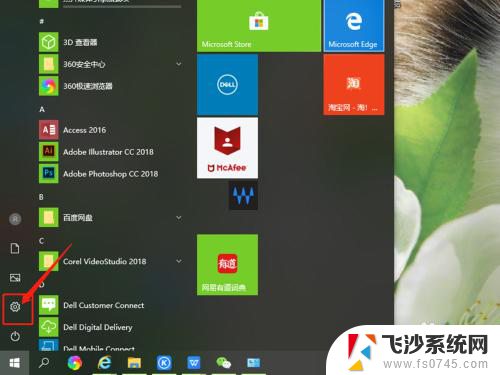
2.进入设置界面,找到应用,点击打开。
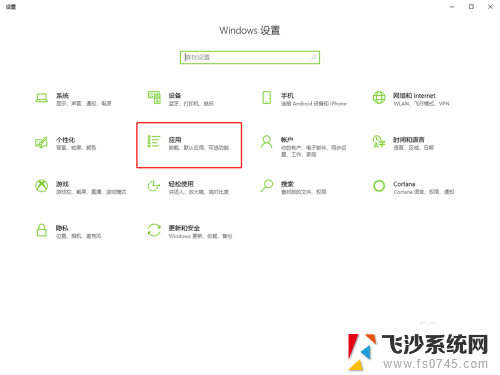
3.在面板左边列表中找到默认应用,点击打开。
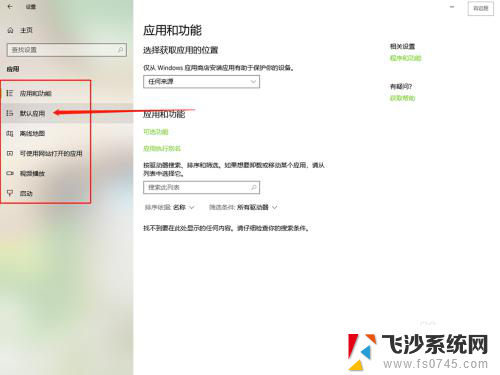
4.在默认应用中可以看到电脑默认的打开不同文件的方式。
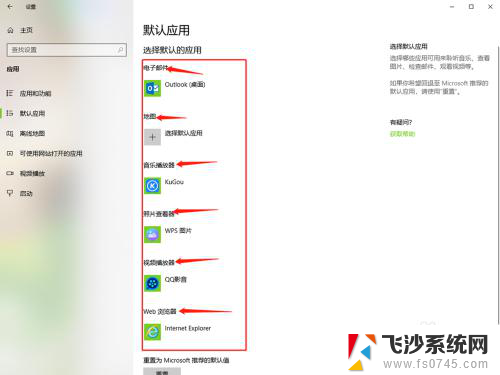
5.点击其中的一个,选择要修改的打开方式单击。
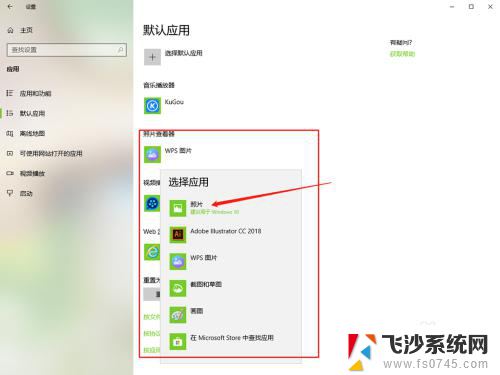
6.然后默认打开方式就修改好了,直接关闭窗口就行了。
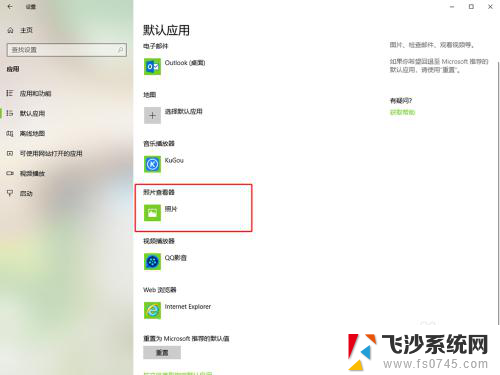
以上就是修改文件打开方式的全部内容,如果你也遇到这个问题,可以根据我的方法来解决,希望对大家有所帮助。
修改文件打开方式 win10系统如何修改文件的默认打开方式相关教程
-
 怎么修改打开文件的默认方式 Win10系统如何修改文件默认打开方式
怎么修改打开文件的默认方式 Win10系统如何修改文件默认打开方式2025-04-01
-
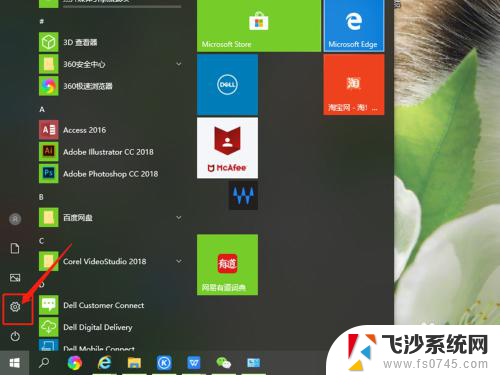 如何修改电脑文件默认打开方式 win10系统如何修改文件默认打开方式
如何修改电脑文件默认打开方式 win10系统如何修改文件默认打开方式2024-01-11
-
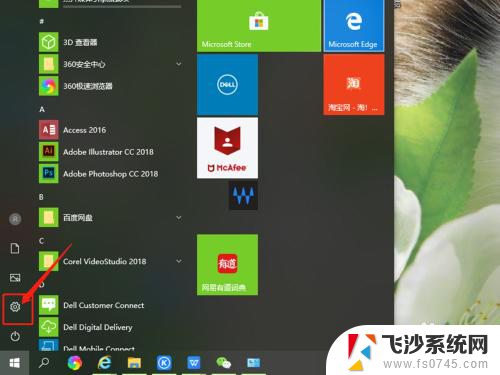 电脑文件打开方式默认怎么修改 win10系统如何修改文件默认打开方式
电脑文件打开方式默认怎么修改 win10系统如何修改文件默认打开方式2023-11-21
-
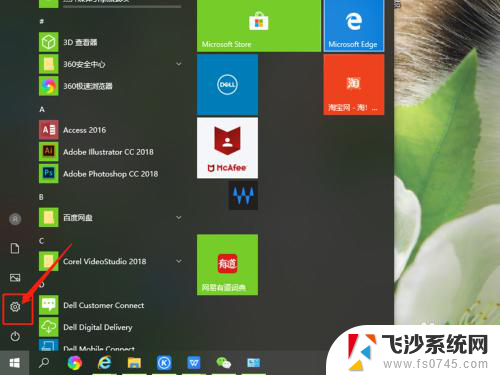 怎么更改电脑默认打开文件方式 win10系统如何修改文件默认打开方式
怎么更改电脑默认打开文件方式 win10系统如何修改文件默认打开方式2024-06-28
- 怎么设置打开文件的默认方式 win10系统怎么修改文件默认打开方式
- windows10更改文件打开方式 win10如何更改文件默认打开方式
- 电脑怎么更改默认打开方式 win10系统修改文件默认打开方式的步骤
- 电脑怎么修改打开方式 Win10系统修改文件默认打开方式的教程
- 怎么更改默认的打开方式 Win10如何修改文件的默认打开方式
- 怎样修改默认打开方式 Win10如何更改文件的默认打开方式
- 台式电脑密码忘记如何解除开机密码win10 开机密码忘了怎么找回
- 打开旧版ie浏览器 win10如何访问Internet Explorer浏览器
- win7远程控制电脑win10 WIN10如何设置远程桌面连接WIN7电脑
- win8.1开始菜单改win10 Windows 8.1 升级到 Windows 10
- 文件:\windows\system32\drivers Win10系统C盘drivers文件夹可以清理吗
- windows10移动硬盘在电脑上不显示怎么办 移动硬盘插上电脑没有反应怎么办
win10系统教程推荐
- 1 打开旧版ie浏览器 win10如何访问Internet Explorer浏览器
- 2 苹果手机可以连接联想蓝牙吗 苹果手机WIN10联想笔记本蓝牙配对教程
- 3 win10手机连接可以卸载吗 Win10手机助手怎么卸载
- 4 win10里此电脑的文档文件夹怎么删掉 笔记本文件删除方法
- 5 win10怎么看windows激活码 Win10系统激活密钥如何查看
- 6 电脑键盘如何选择输入法 Win10输入法切换
- 7 电脑调节亮度没有反应什么原因 Win10屏幕亮度调节无效
- 8 电脑锁屏解锁后要按窗口件才能正常运行 Win10锁屏后程序继续运行设置方法
- 9 win10家庭版密钥可以用几次 正版Windows10激活码多少次可以使用
- 10 win10系统永久激活查询 如何查看Windows10是否已经永久激活